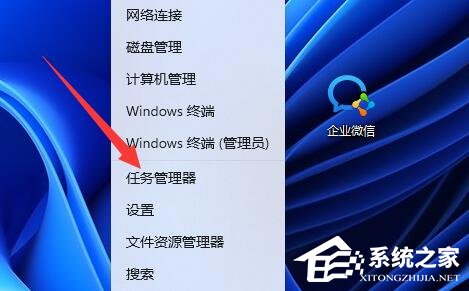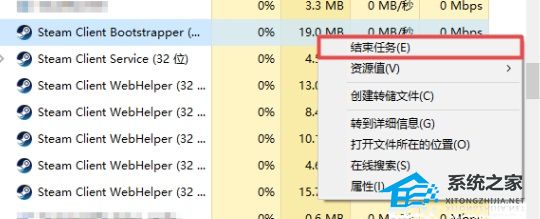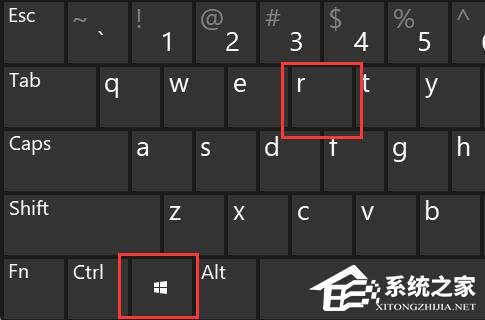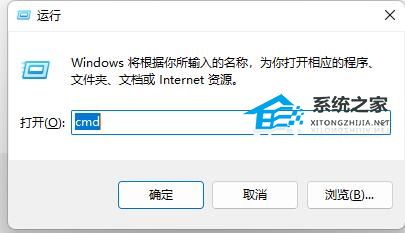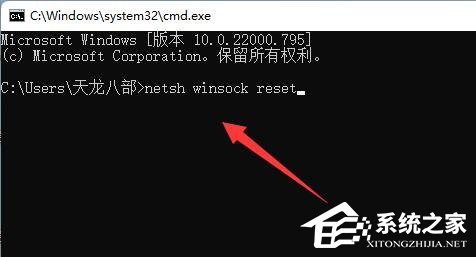Steam提供了一个庞大的游戏库,涵盖了大量类型和风格的游戏,同时允许玩家在论坛上讨论游戏、发布评论和评分,深受用户的喜爱,但是近期有用户发现自己Win11的系统上无法运行Steam,那么对于这样的问题,该怎么解决呢?我们来看看吧。
Win11系统steam没反应的解决方法
方法一
1. 首先尝试右键开始菜单打开“任务管理器”。
2. 然后找到所有steam进程,将他们全部“结束任务”。
3. 结束之后再打开steam,应该就可以正常打开了。
方法二
1. 如果结束进程不行,可以尝试按下键盘“win+r”打开运行。
2. 然后输入“cmd”并回车打开。
3. 打开后输入“netsh winsock reset”回车再重启电脑试试看应该就可以了。
以上就是系统之家小编为你带来的关于“Win11无法打开steam怎么办?Win11系统steam没反应的解决方法”的全部内容了,希望可以解决你的问题,感谢您的阅读,更多精彩内容请关注系统之家官网。

 时间 2023-08-22 08:53:57
时间 2023-08-22 08:53:57 作者 admin
作者 admin 来源
来源